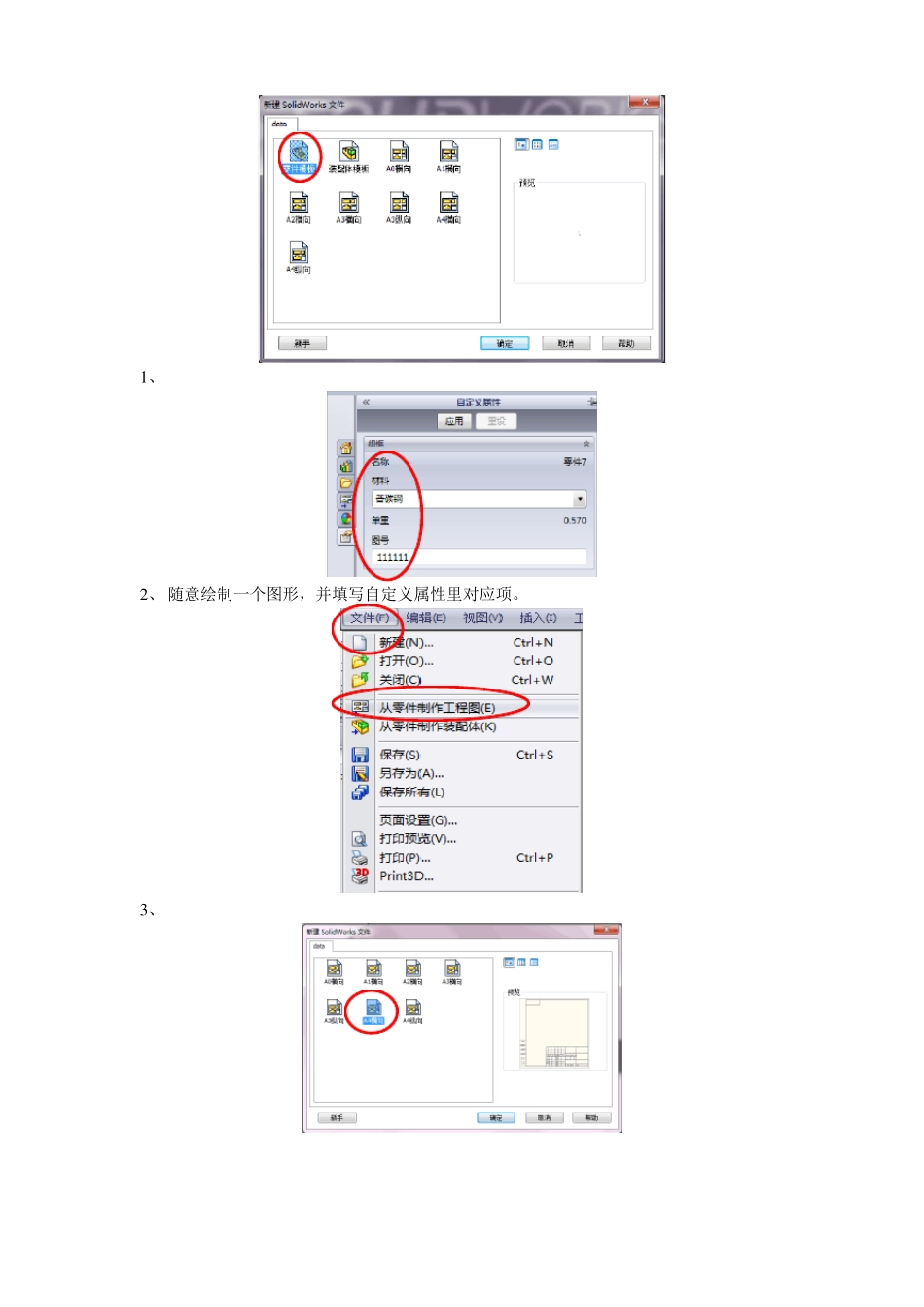solidworks自定义属性及标题栏自定义属性关键点:(1)不需建立工程图自定义属性。(2)建立与自定义属性中相对应的属性项步骤如下:1、2、3、弹出摘要信息对话框,在自定义标签中属性名称下键入与自定义属性中建立的相同属性名称,完成后确定。〔这一步很重要,如没有做这一步,在标题栏引用时是链接不到自定义属性的〕4、点击:保存-另存为。5、一、标题栏链接1、2、随意绘制一个图形,并填写自定义属性里对应项。3、4、5、放置视图〔这个不用图了吧〕。6、在图纸空白地方点右键选择编辑图纸格式。2.点击链接到属性1.选择文字7、选择需要链接属性的文字,然后点击左边的链接到属性。8、弹出链接到属性对话框,在里面选择:图纸属性中所指定视图中模型。〔这一点很重要〕9、在空白下拉框选择需要链接的属性,然后点击确定。其他需要链接的属性重复步骤7-9。10、全部设置完成后,检查属性是否正确链接显示,正确后:删除第5步中放置的视图〔如不删除以后每次新建工程图时都会默认放置视图〕。11、再次另存为。12、以后生成工程图时,选择此工程图模板,就可以直接引用此模板了,标题栏也可自动链接。注:1.对于不同的图纸大小:如A4、A3、A2等,需要分别建立工程图模板〔*.drwdot〕。“〞中“〞1.点击系统按钮